WIN10怎么设置键盘光标的闪烁速度?
1、我们打开电脑后,点击左下角的win图标;
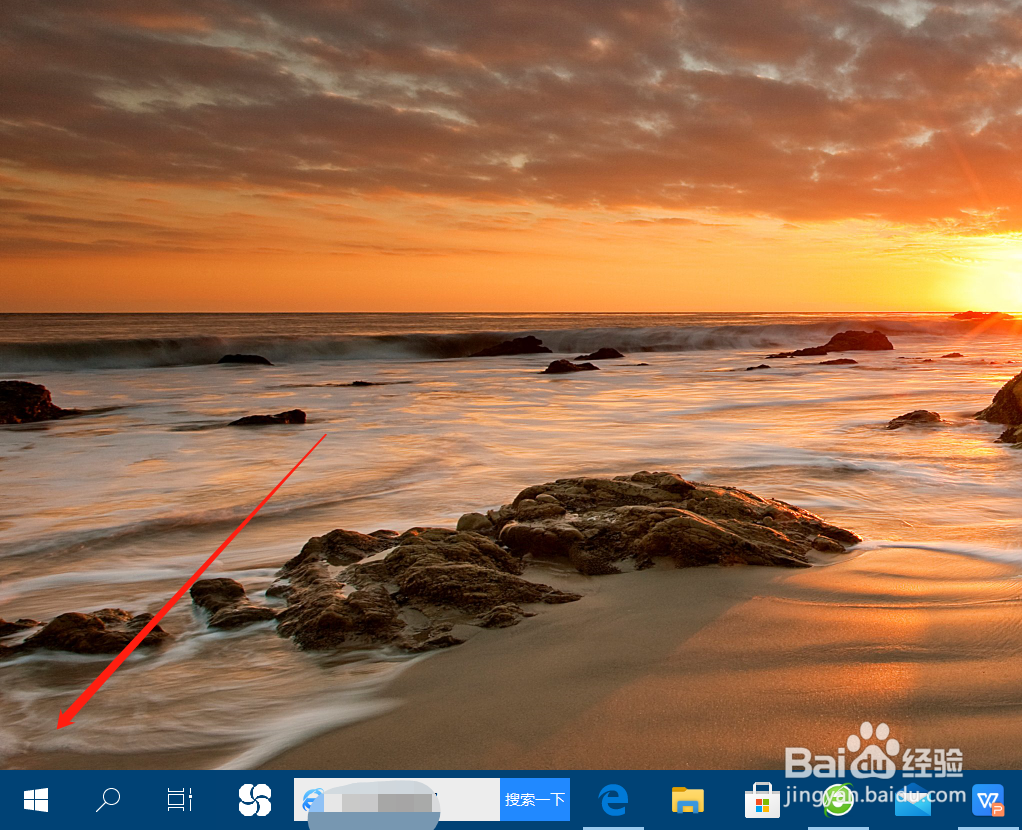
2、在菜单列表里找到Windows系统,展开子菜单找到控制面板;
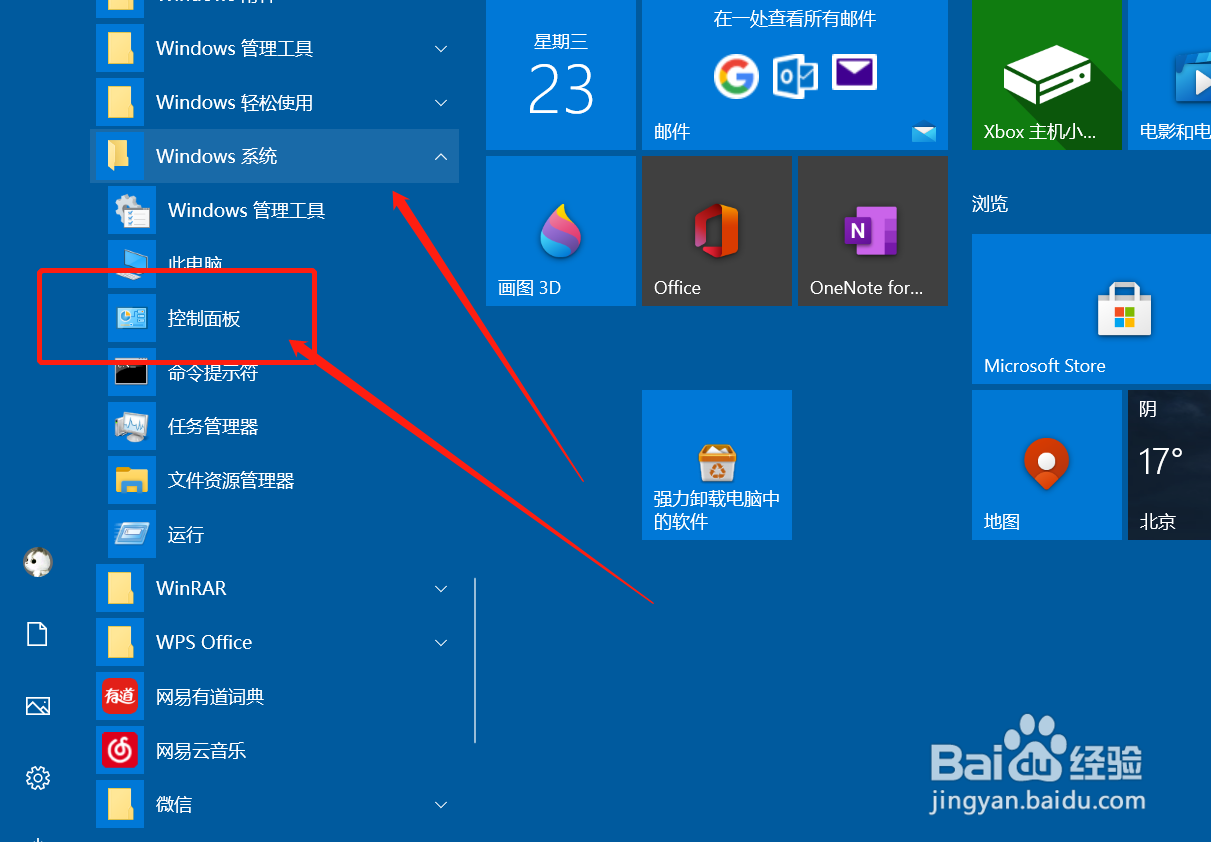
3、弹出控制面板,我们将查看方式调整为小图标;
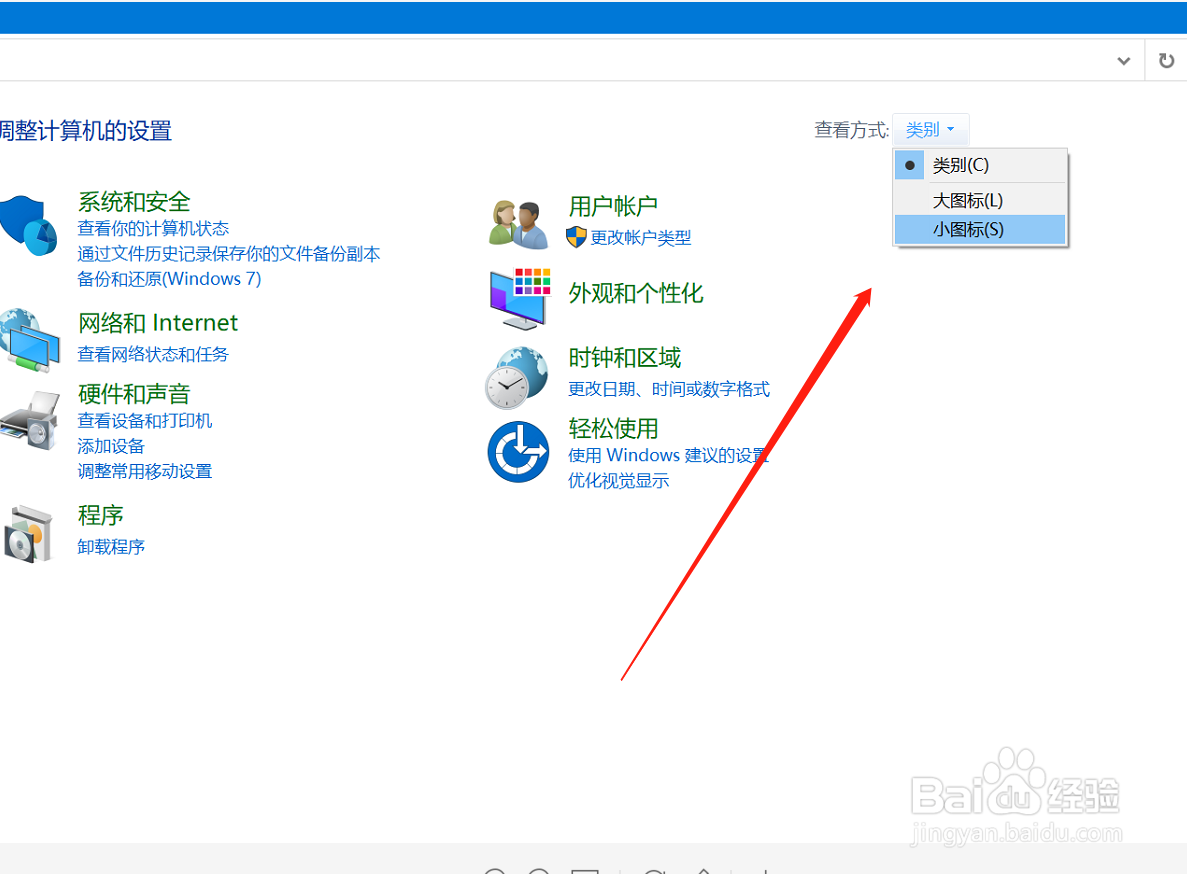
4、里面有很多子菜单功能,找到"键盘"选项打开;
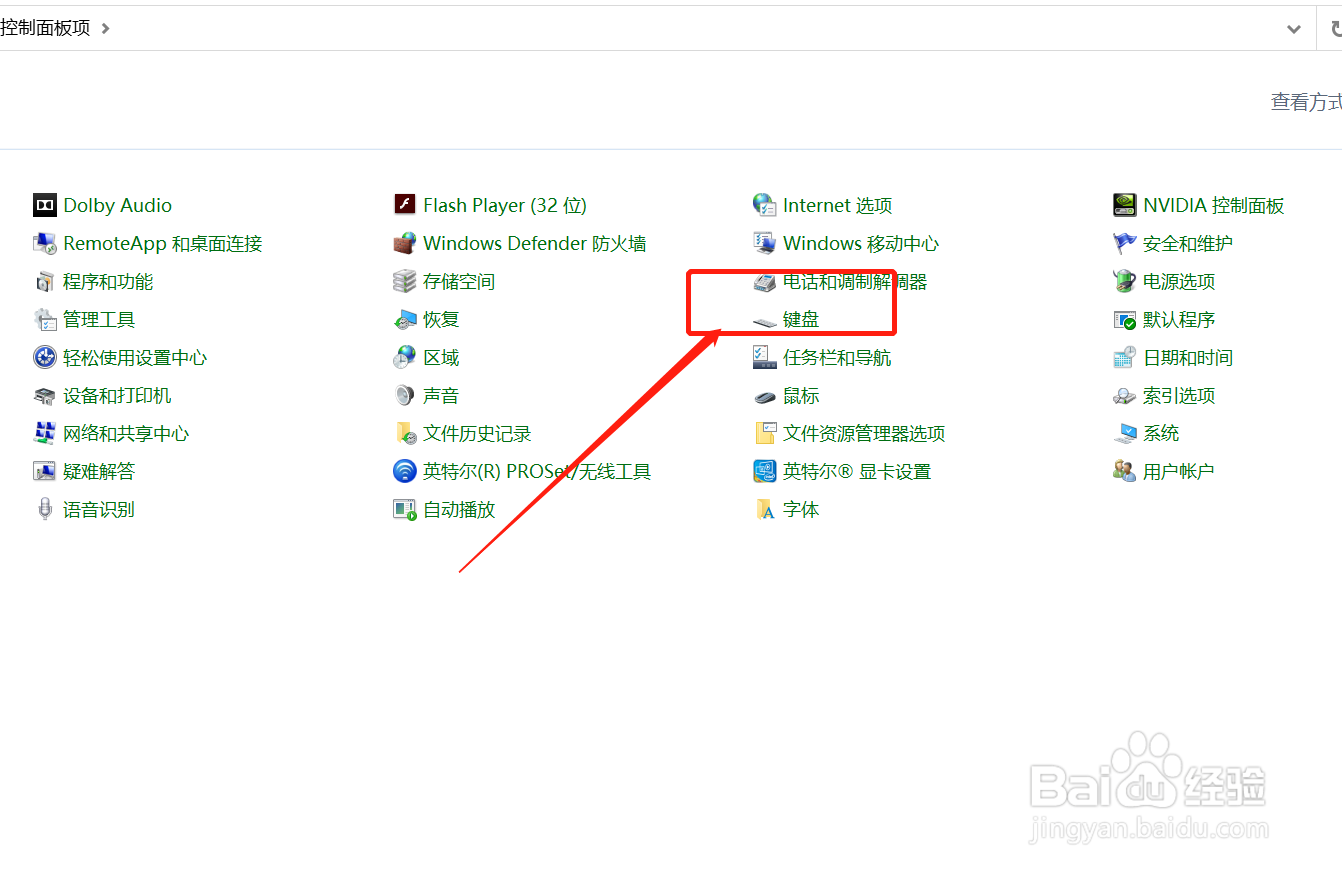
5、弹出设置窗口,点击光标闪烁速度,左侧为无,右侧为快;
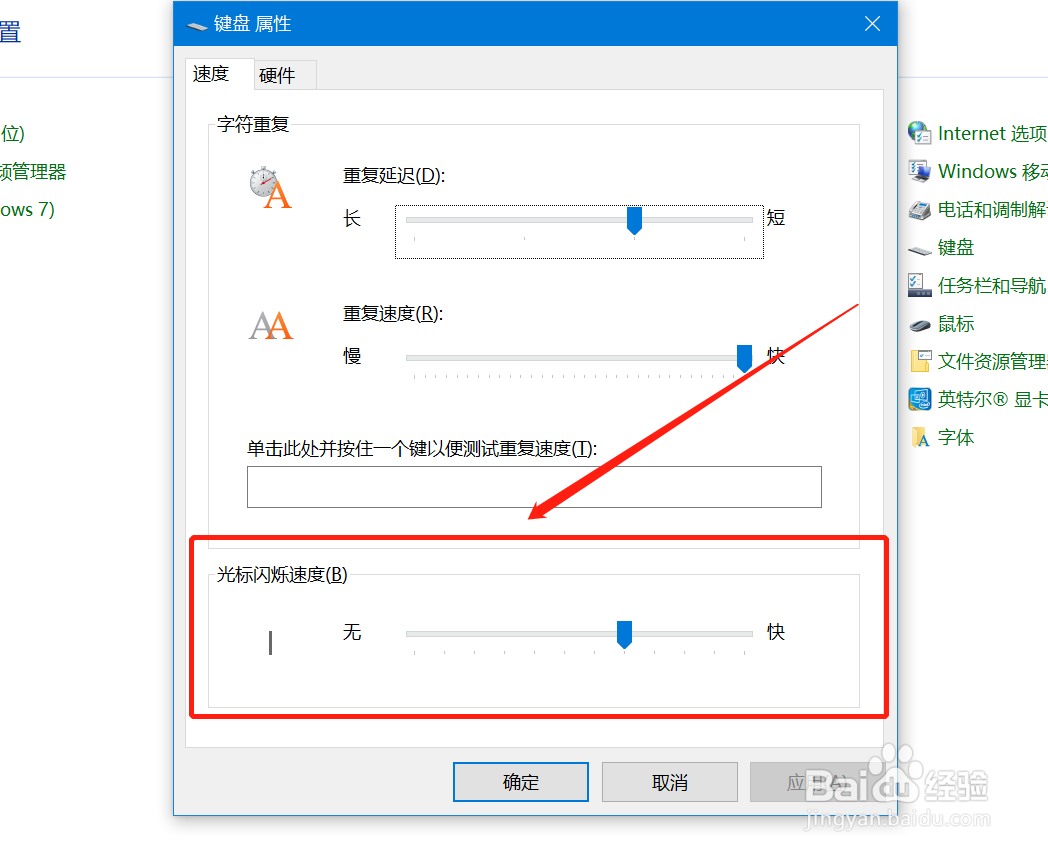
6、我们越向右移动,光标闪烁速度就越快,根据实际需求调整,设置好点击应用即可。
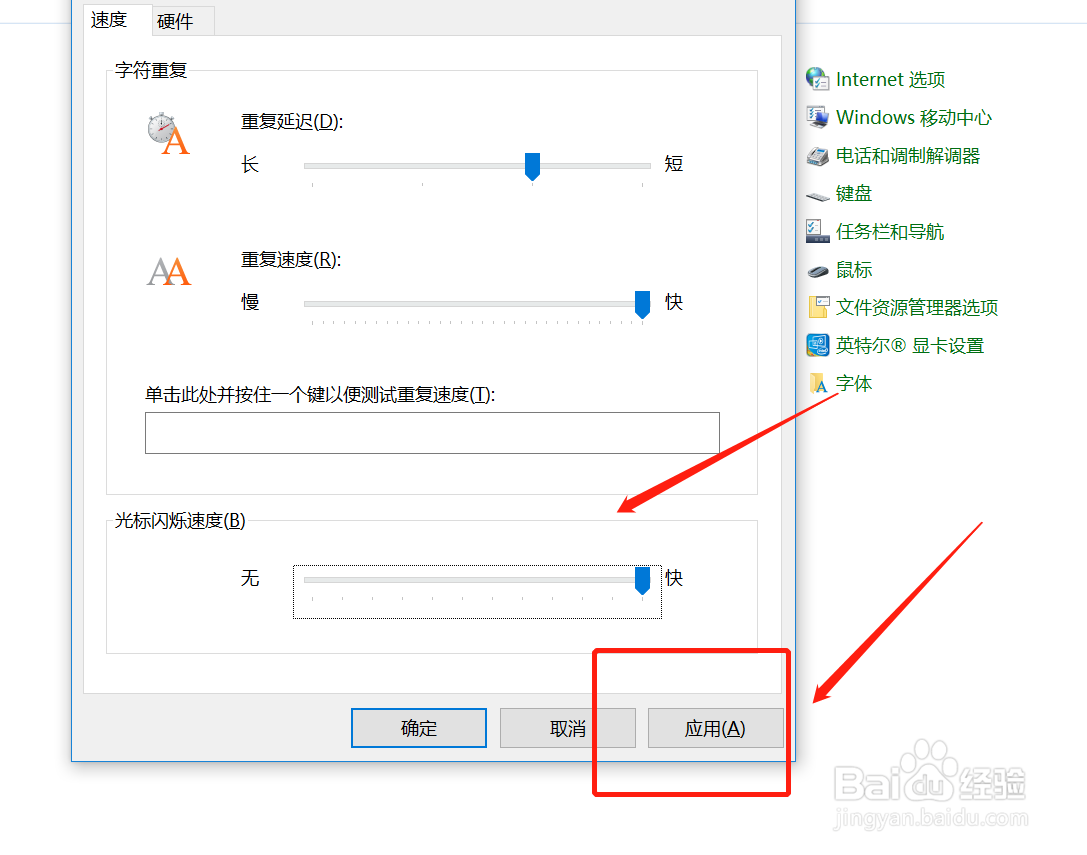
声明:本网站引用、摘录或转载内容仅供网站访问者交流或参考,不代表本站立场,如存在版权或非法内容,请联系站长删除,联系邮箱:site.kefu@qq.com。
阅读量:95
阅读量:38
阅读量:125
阅读量:137
阅读量:122